Der Echo Show ist ein beliebtes Geschenk – und wird als solches auch von Amazon beworben. Das Video auf der Produktseite präsentiert ihn als sprachgesteuertes als Bildtelefon. Ohne einen Finger zu rühren, können Eltern, Großeltern, Kinder und Enkel damit in Kontakt bleiben. Ideal zum Beispiel für ältere Menschen, die an Touchscreen-Bedienung noch nicht so recht gewöhnt sind. Das Ganze funktioniert prima – sobald der Echo Show fertig eingerichtet ist. Diese erste Aufgabe fällt meist dem Schenkenden zu. Vor allem dann, wenn Oma und Opa weder Computer oder Smartphone besitzen, um die nötigen Schritte selbst auszuführen.
Bei der Konfiguration auf ein fremdes Amazon-Konto gibt es aber einiges zu beachten. Damit am Ende die richtigen Kontakte, Bilder und Musiktitel auf dem Echo Show landen. Die folgende Anleitung führt Schritt für Schritt durch die Einrichtung und hilft, spätere Telefonanrufe beim Support zu vermeiden. Denn: Irrtümlich übertragene Kontakte kann nur der Kontoinhaber selbst wieder löschen lassen. Das ruiniert die Überraschung. Und es überfordert vielleicht die Beschenkten. Schließlich gibt es viele Großeltern, Onkel oder Tanten, die mit Amazon noch wenig bis gar keine Erfahrung haben.
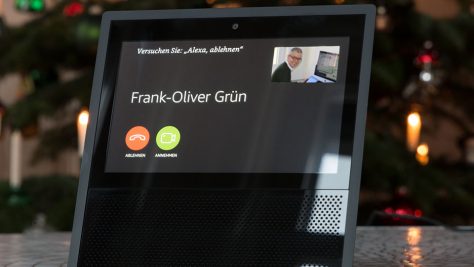
Schritt 1: Registrierung auf ein Amazon-Konto
Jedes Echo-Gerät – vom kleinen Dot über den neuen Echo Plus mit Smarthome-Zentrale bis hin zum großen Show – wird mit einem Amazon-Konto verknüpft. Das heißt: Der oder die Beschenkte muss ein solches Konto besitzen. Ob es zum Einkaufen benutzt wird, ist ganz egal. Für den Betrieb muss nicht mal eine Zahlungsmethode in den Kontoeinstellungen hinterlegt sein. Damit der Echo Show auf dem Gabentisch schnell vorführbereit ist, empfiehlt es sich, das Konto vorab schon anzulegen. Das geht auf der deutschen Amazon-Webseite oder über die Internetadresse alexa.amazon.de.
Letztere kann normalerweise auch zum Einrichten von Echo-Geräten verwendet werden. Die Webseite bietet ähnliche Funktionen wie Amazons Alexa-App, ist aber kein vollwertiger Ersatz dafür. So fehlt im Augenblick noch das Menü zum Anlegen von Routinen. Auch Kontakte und Rufnummern zum Telefonieren lassen sich im Browser nicht verwalten. Das klappt nur mit der Alexa-App für Android oder iOS. Wer alle Möglichkeiten des Echo Show ausschöpfen will, braucht also ein Smartphone.
Schritt 2: Adressbuch mit dem Echo Show verknüpfen
Beim ersten Einschalten führt der Echo Show am Bildschirm selbst durch den Installationsprozess. Nach Eingabe der WLAN-Zugangsdaten und des Amazon-Kontos übernimmt die Alexa-App. Sie bietet an, den Echo für Anrufe und Nachrichten mit Alexa einzurichten. Dabei wird die Erlaubnis eingeholt, das Adressbuch auf dem Smartphone mit der Amazon-Cloud zu synchronisieren. Beim Datenabgleich erkennt das System, welche Kontakte bereits mit Alexa verbunden sind – weil sie eigene Echo-Produkte besitzen oder die Alexa-App auf ihrem Smartphone installiert haben. Nur mit diesen Kontakten sind bislang Telefongespräche oder Videoanrufe möglich. Eine Verbindung zu Festnetz-Anschlüssen soll im nächsten Jahr das Zusatzgerät Echo Connect herstellen (wir berichteten).
Werbung: Echo-Produkte auf amazon.de kaufen
Wichtig: Wird das Smartphone eines Angehörigen verwendet und hat dieses schon einmal Kontakte transferiert, muss der Alexa-App das Zugriffsrecht aufs Adressbuch unbedingt entzogen werden. Die Option dafür findet sich in den Systemeinstellungen von Android und iOS. Ansonsten überträgt die App nämlich ungefragt alle Daten in das neue Amazon-Konto. Opa Heinrich oder Mama Luise können dann mit sämtlichen Freunden und Geschäftspartnern des Einrichters telefonieren – und von diesen auch angerufen werden.
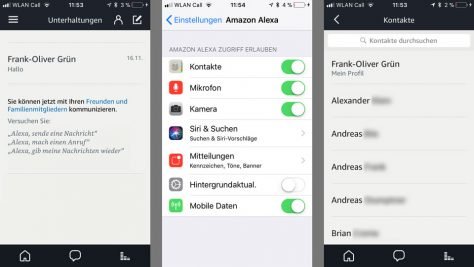
Unerwünschter Nebeneffekt: Bei einem Sprachkommando wie „Frank anrufen“ fragt Alexa unter Umständen nach, welcher Frank gemeint ist und listet sämtliche Kontakte mit diesem Vornahmen am Bildschirm auf. So eine Liste wildfremder Personen wirkt auf die Beschenkten mit Sicherheit verwirrend. Zumal der Adressbuch-Transfer vom Nutzer selbst nicht rückgängig gemacht werden kann. Es gibt nur die Möglichkeit, einzelne Kontakte für Anrufe sperren. Sie tauchen aber weiterhin in der Liste auf. Um die Verknüpfung aufzuheben, muss der Amazon-Support kontaktiert werden. Und der will aus Datenschutzgründen mit dem wahren Kontoinhaber sprechen – also mit Tante Luise persönlich, nicht mit ihrem Neffen.
Schritt 3: Bilder und Musik auf den Echo Show übertragen
Sämtliche Inhalte gelangen über die Amazon-Cloud auf den Echo. Das geht am einfachsten, wenn der Nutzer über ein entsprechendes Abo verfügt. Wer zum Gerät nicht gleich noch eine Prime-Mitgliedschaft für 69 Euro im Jahr oder Amazon Music Unlimited (ab 3,99 Euro im Monat) verschenken will, hat aber andere Möglichkeiten. Er kann eigene Foto- und Musikdateien in das Konto des Beschenkten hochladen. Der Anbieter spendiert dafür jedem Kunden fünf Gigabyte Gratisspeicher in seinem Amazon Clouddrive. Bilder, die dort abgelegt sind, erscheinen auch in Amazon Prime Photos und damit auf dem Echo Show. Über den Desktop-Client für Amazon Music lassen sich außerdem bis zu 250 Songs kostenlos in die Cloud hochladen. Die hinterlegten Mediendateien sind anschließend bequem per Sprache abrufbar: „Alexa … zeige mir meine Fotos“ oder „.. zeige mir meine Musik“.
Update vom 28.12.2017: Amazon stellt sein Angebot für Musik-Speicherplatz ein. Die Möglichkeit zum kostenlosen Upload von 250 Songs wurde aus den Desktop-Clients bereits entfernt. Musiktitel, die bereits hochgeladen wurden, können bis Januar 2019 wiedergegeben werden. Neue Abonnements für 250.000 Songs zum Preis von 25 Euro im Jahr lassen sich noch bis 15. Januar 2018 abschließen. Für zahlende Abonnenten bleibt die Funktion auch weiterhin erhalten. Mehr dazu in diesem Support-Dokument.

Schritt 4. Startseite des Echo Show einrichten
Von Haus aus präsentiert der Echo eine wechselnde Auswahl an vorinstallierten Bildern als Diashow auf seinem Display. Die Anzeige ist aber mit eigenen Fotos personalisierbar. Dazu fährt man mit dem Finger vom oberen Bildschirmrand aus nach unten. Die erscheinende Menüleiste dient normalerweise zum Regeln der Helligkeit, um den „Bitte nicht stören“-Modus zu aktivieren oder um zur Startseite des Echo Show zurückzukehren. Sie führt aber auch in die Einstellungen des Geräts. Dort gibt es im Untermenü „Startseite“ die Auswahl „Hintergrund“. Hier lässt sich ein Album aus den Prime Photos als Diaschau auswählen. Alternativ zeigt der Echo Show ein festes Motiv an, das per Alexa-App vom Smartphone aus übertragen werden kann. Beide Optionen ersetzen die Standard-Hintergründe von Amazon. Um die Anzeige noch individueller zu gestalten geht es zum Schluss in die „Einstellung für Startseitenkarten“. Sie legt fest, ob anstehende Termine oder Erinnerungen angezeigt werden. Ob der Echo Show seinen Besitzer mit aktuellen Nachrichtenmeldungen („Trending Storys“) unterhalten soll oder Anzeigt, welche Kontakte für einen spontanen Plausch („Drop-in“) zur Verfügung stehen. So wird aus dem Echo Show ein wahrhaft persönliches Geschenk.
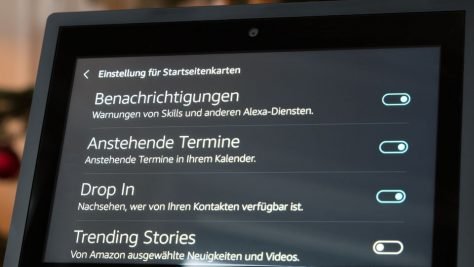
 Fragen zum Thema, Anregungen oder Kritik? Im Leser-Forum auf Facebook ist Platz dafür. digitalzimmer.de hat eigens zu diesem Zweck eine Facebook-Gruppe eingerichtet. Nutzer des Netzwerks können dort einfach beitreten und auf Facebook mitdiskutieren.
Fragen zum Thema, Anregungen oder Kritik? Im Leser-Forum auf Facebook ist Platz dafür. digitalzimmer.de hat eigens zu diesem Zweck eine Facebook-Gruppe eingerichtet. Nutzer des Netzwerks können dort einfach beitreten und auf Facebook mitdiskutieren.

Ganz konkret: Ich möchte der Oma, die kein Smartphone hat, die Telefoniefunktion auf ihrer Alexa einrichten.
Wenn ich Ihrem Tipp folge und mein Smartphone für die Einrichtung verwende und den Zugriff auf die Kontakte verweigere, dann hat die Oma überhaupt keine Kontakte gespeichert, die sie anrufen kann.
Wie gehe ich in diesem Fall vor???
Mir steht auch kein altes Smartphone zur Verfügung. Lediglich ein Tablet, bei dem aber wahrscheinlich die Telefoneinrichtung in der Alexa-App nicht vorhanden ist.
Und genau für diesen Problemfall war doch ihr Expertentipp gedacht, aber ich finde keine Lösung. Sie?
Hallo zero815,
ohne Smartphone ist die Einrichtung der Telefoniefunktion nicht möglich. Die Alexa-App verknüpft das Adressbuch des Telefons mit der Telefonfunktion des Echo. Wenn die Oma kein „eigenes“ Smarthone besitzt, gibt es nur zwei Möglichkeiten:
1. Ein gebrauchtes Exemplar (Android / iOS) auf Ebay oder sonstwo ersteigern – beziehungsweise ein preiswertes Modell kaufen – und für diesen Zweck einrichten. Dabei nur diejenigen Kontakte ins Adressbuch eintragen, die später auf dem Echo zur Verfügung stehen sollen.
2. Vom eigenen Smarthone ein Backup erstellen und das Gerät auf Werkseinstellungen zurücksetzen. Dann das Gerät als Smartphone für die Oma einrichten. Funktioniert die Telefonie am Echo wie gewünscht, den alten Zustand des Smartphones aus dem Backup wiederherstellen.
Grüße aus dem Digitalzimmer
Frank-Oliver Grün